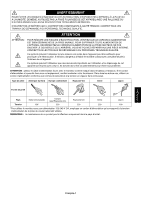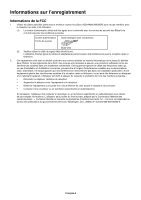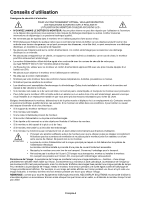NEC AS224WMi-BK User Manual - French - Page 8
Sommaire, Démarrage rapide
 |
View all NEC AS224WMi-BK manuals
Add to My Manuals
Save this manual to your list of manuals |
Page 8 highlights
Sommaire L'emballage* de votre nouveau moniteur LCD AccuSync NEC doit contenir les éléments suivants : • Moniteur LCD AccuSync avec socle inclinable • Câble audio • Cordon d'alimentation • Câble de signal vidéo (Mini-D-SUB mâle 15 broches vers mini D-SUB mâle 15 broches) • Manuel d'installation • Support de socle • Support de câble d'inMstaalnlauteiol n Support de câble Manuel d'installation Câble audio Cordon Câble de signal vidéo d'alimentation*1 Support de socle Moniteur LCD AccuSync (Support de socle non connecté) * N'oubliez pas de conserver la boîte et le matériel d'emballage d'origine pour le cas où vous seriez amené à transporter ou expédier le moniteur. *1 Le type de cordon d'alimentation inclus dépend de l'origine du moniteur LCD. Démarrage rapide Pour fixer le support de socle au socle LCD : 1. Fixez le socle au support. Les loquets de verrouillage du support de socle doivent venir s'insérer dans l'orifice du socle (Figure S.1). Pour connecter le moniteur LCD AccuSync à votre système, suivez ces instructions : 1. Éteignez votre ordinateur. 2. Pour un PC avec une sortie DisplayPort : branchez le câble DisplayPort au connecteur de la carte graphique de votre système (Figure A.1). Pour un PC ou un Mac équipé d'une sortie numérique DVI : branchez le câble signal DVI au connecteur de la carte graphique de votre système (Figure A.2). Serrez toutes les vis. Support Pour un PC équipé d'une sortie analogique : branchez un mini-connecteur D-SUB à 15 broches du câble vidéo sur le connecteur de la carte vidéo de votre ordinateur (Figure A.3). Mac avec sortie Thunderbolt : connectez un adaptateur Mini DisplayPort vers Support de socle Figure S.1 DisplayPort à l'ordinateur, puis reliez le câble DisplayPort à ce même adaptateur, ainsi qu'à l'écran (Figure A.4). Câble DisplayPort (non inclus) Figure A.1 Câble DVI (non inclus) Figure A.2 Figure A.3 Adaptateur de câble pour Macintosh (non inclus) Figure A.4 REMARQUE : 1. Lors du retrait du câble du port d'affichage, appuyez sur le bouton du haut pour déverrouiller. 2. Utilisez un câble DisplayPort certifié. Français-6